Certificats et processus de certification
1. Processus de certification
Les certificats sont délivrés par les autorités de certification (CA). Le processus comporte 3 étapes:
- La génération d'une paire de clés ou d'une clé privée au standard RSA 2048 bits. Cette clé sera utilisée pour générer une demande de CA basée sur cette génération.
- La demande de CA générée et transmise à l'autorité de certification. Elle contient toutes les informations nécessaires au fournisseur pour délivrer un certificat (Nom du pays Code à 2 lettres, Nom complet de la province ou de l'État, Nom de la localité, Nom de l'organisation, par exemple Société, nom d'unité d'organisation comme la section, Adresse électronique valide et Nom commun: par exemple MyDomainName.com).
- L'autorité de certification vérifie les informations que vous avez transmises et renvoie le certificat et éventuellement les certificats intermédiaires requis pour accéder à votre certificat.
Le certificat contient également la réponse de l'Autorité de Certification (la clé privée validée). Une fois que vous avez le certificat, la réponse de l'Autorité de Certification, sa paire de clés (clé privée) et les certificats intermédiaires, ils doivent être importés dans le magasin de clés géré par Omniware.
2. Les certificats
La livraison contient généralement plusieurs fichiers. Chaque fichier est un certificat. Comme indiqué précédemment, l'autorité délivre le certificat de votre nom de domaine et des certificats intermédiaires obligatoires pour accéder à votre certificat.
Le fichier de format commun est .cer ou .crt. Ces extensions sont reconnues par le système d'exploitation qui associe l'icône du certificat.
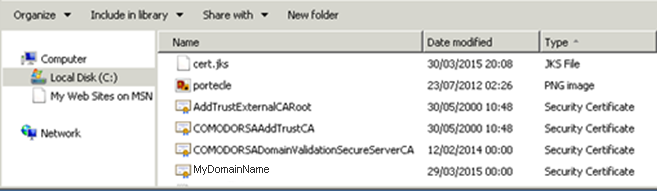
Dans notre exemple ci-dessus, nous avons reçu 4 fichiers (.crt). Les premier, deuxième
et troisième sont des certificats intermédiaires (CARoot, TrustCA, DomainValidationCA).
Le quatrième est notre certificat qui certifie notre nom de domaine MyDomainName.crt.
Ils doivent tous être installés ensemble.
Pour mieux comprendre comment procéder, examinons les certificats.
3. Propriétés des certificats
Les propriétés du certificat CA Root montrent le chemin de ce dernier. Chaque certificat a un chemin de la racine au certificat de votre nom de domaine.
Les propriétés du certificat CARoot indiquent son chemin. Chaque certificat a un chemin d'accès de la racine au certificat de votre nom de domaine.
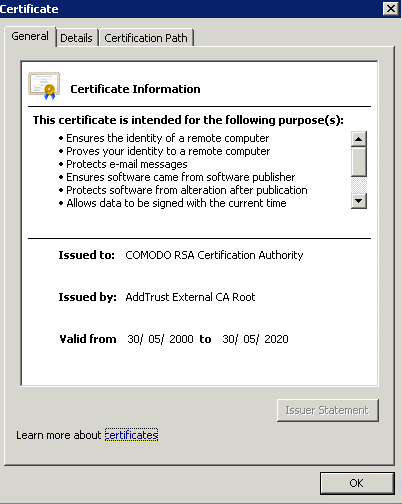
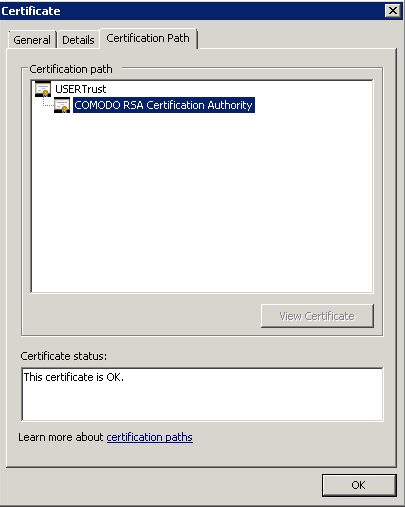
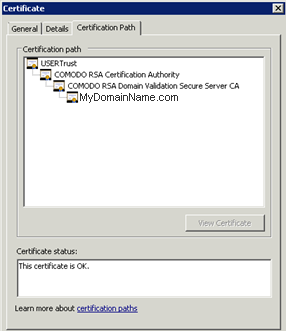
Les propriétés de notre certificat montrent toutes les informations générales sur
le certificat (buts, adresses, émises à CN), émises par et validité.
Ce qui est important à noter est le chemin de certification. Il comprend le chemin
entier nécessaire pour accéder à notre certificat.
Il affiche tous les certificats intermédiaires qui sont inclus dans le nôtre.
C'est un processus simple. Vous devez importer tout le chemin de certification, ainsi que la paire de clés dans le fichier de stockage de clés Omniware.
Utilisez le gestionnaire de certificats Windows pour importer la paire de clés et tous les certificats dans le magasin de clés Windows comme décrit dans le processus de certificats et de certification (rend la paire de clés exportable lors de l'importation!) puis exportez cette clé à partir du magasin de clés Windows en cochant l'option "Inclure tous les certificats dans le chemin de certification si possible". Pour le format, choisissez par exemple *.p12. Créez maintenant un nouveau magasin de clés au format JKS dans Portecle et allez dans Outils> Importer une paire de clés et importez ce fichier *.p12:
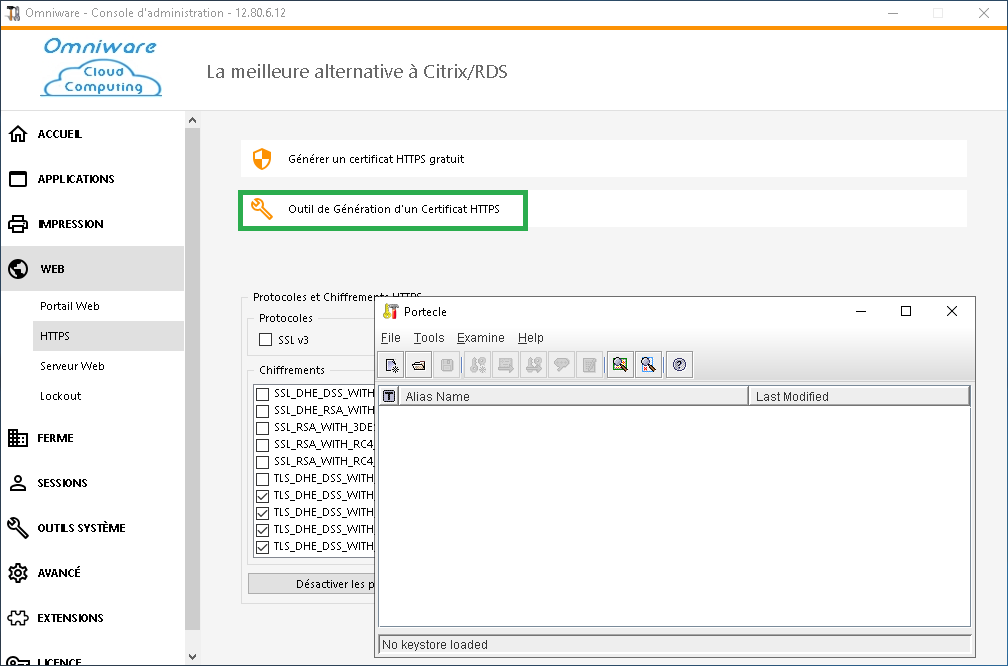
4. Avis important concernant la paire de clés (clé privée)
La paire de clés est la clé RSA 2048 Bit générée pour la demande CA du certificat. Elle a été générée soit dans l'add-on Portecle que nous fournissons ou avec un autre générateur disponible comme openssl, IIS, des sites en ligne ou les applications du fournisseur CA.
Vous devez garder cette clé privée. Il s'agit soit d'un fichier texte non sécurisé
au format .pem, soit d'un format sécurisé .p12 ou .pfx.
La clé privée générée est obligatoire pour pouvoir installer correctement les certificats.
